Некоторые пользователи не предпочитают Linux по той причине, что не могут найти свои любимые Windows-приложения в программном центре и репозиториях Linux. Хотя для этой проблемы существует решение — Wine — среда совместимости с Windows, которая позволяет устанавливать Windows-программы в Linux. Но проблема Wine в том, что она основана на командной строке, что нелегко для новичка или среднего пользователя Linux.
PlayOnLinux — это другое приложение, которое позволяет достичь той же цели, но с графическим интерфейсом. PlayOnLinux можно назвать внешним пользовательским интерфейсом приложения Wine. Когда мы устанавливаем любое приложение через PlayOnLinux, оно загружает и формирует подходящую среду для запуска этого приложения. Кроме того, PlayOnLinux устанавливает каждое приложение в отдельную виртуальную среду, изолированную от всех других приложений. Это гарантирует, что ни одна среда приложения не будет мешать другой.
В этой статье мы узнаем, как можно установить приложения Windows на Linux с помощью PlayOnLinux. Сначала мы опишем, как можно установить PlayOnLinux на Debian как через командную строку, так и через графический интерфейс пользователя. Затем мы опишем, как вы можете использовать PlayOnLinux для установки Windows-приложения, Notepad plus plus в нашем сценарии. Вы можете следовать той же процедуре для установки любого другого приложения.
Как устанавливать игры в Linux. Обзор и настройка PlayOnLinux
Установка Wine
Перед началом установки рекоменудется подключить репозиторий Wine, так в пакетах Debian находиться не самая свежая версия
sudo dpkg —add-architecture i386 wget -qO — https://dl.winehq.org/wine-builds/winehq.key | sudo apt-key add — sudo apt-add-repository https://dl.winehq.org/wine-builds/debian/ sudo apt update
И установить сам Wine
sudo apt install winehq-stable
Установка PlayOnLinux через командную строку
Большинство дистрибутивов Linux, включая Debian, содержат PlayOnLinux в своих репозиториях. Поэтому мы можем установить его с помощью команды apt-get в Терминале. Для этого запустите Терминал.
Затем в строке поиска введите terminal. Когда появится значок Терминала, нажмите на него, чтобы открыть.
Для Debian 11 потребуется установить дополнительные репозитории:
sudo add-apt-repository non-free sudo add-apt-repository contrib
Затем в Терминале выполните следующую команду для обновления репозиториев.
sudo apt-get update
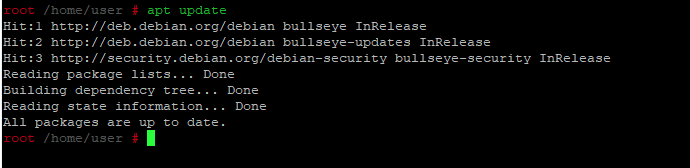
Как устанавливать Windows игры в Linux, используя PlayOnLinux
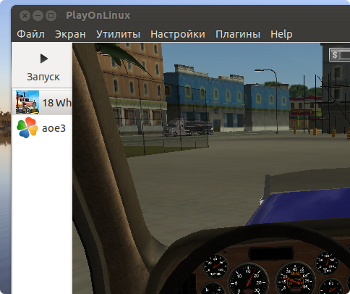
В данной статье хочу рассказать о том, как устанавливать Windows игры (или программы), используя программу PlayOnLinux. PlayOnLinux позволяет легко выполнять установку и запуск Windows игр без возни с настройками. Ниже я по шагам (со скриншотами) рассмотрю процесс установки и запуска в Linux (в Ubuntu) игры, предназначенной для Windows.
Как в Linux установить программы Windows? Установка Wine и Playonlinux
Сразу скажу, что для установки игр вам обязательно нужен или установочный диск с игрой, или iso образ с игрой. Если у вас есть CD диск с игрой, то просто вставьте его в привод. Если же у вас игра в виде iso образа, то вы должны предварительно примонтировать его в какую-нибудь директорию. Чтобы примонтировать iso образ прочитайте соответствующую инструкцию.
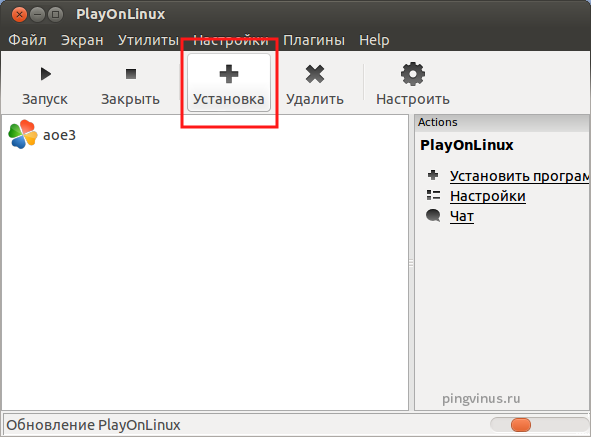
Запустите PlayOnLinux и в главном окне программы нажмите кнопку Установка.
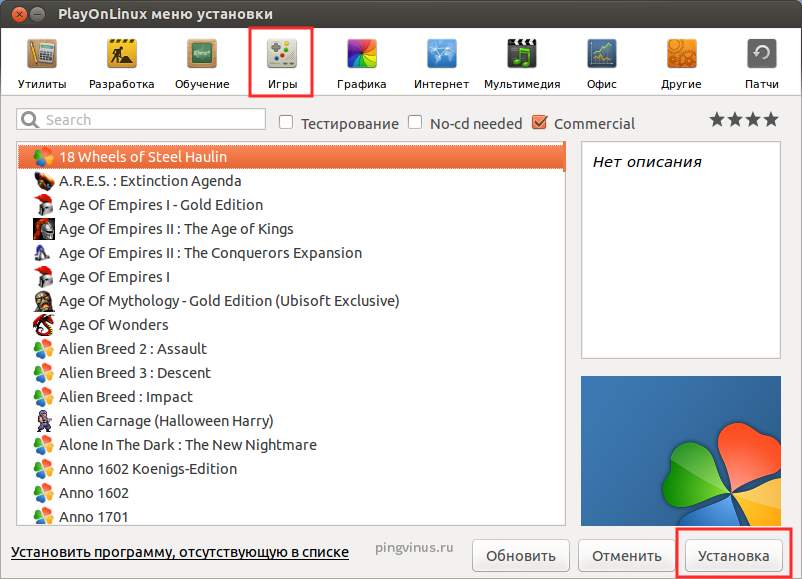
Откроется окно в котором вы должны выбрать игру или программу, которую вы будете устанавливать. Я выбрал пункт Игры и в нем игру 18 Wheels of Steel Haulin. Далее нажимаем кнопку Установка.
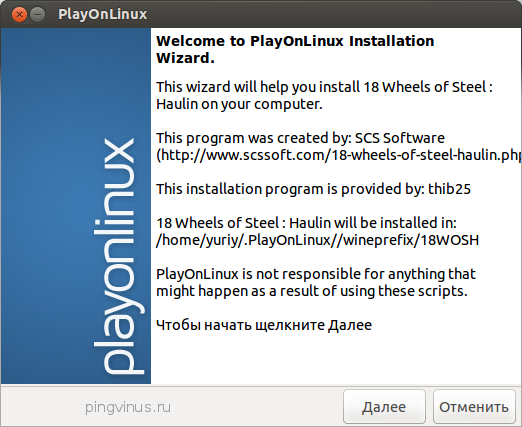
Откроется окно с некоторой информацией об игре. В нем просто нажимаем кнопку Далее.

Затем PlayOnLinux автоматически установит дополнительные компоненты, которые требуются конкретно для данной игры. В частности, у меня он установил Wine 1.2.3.
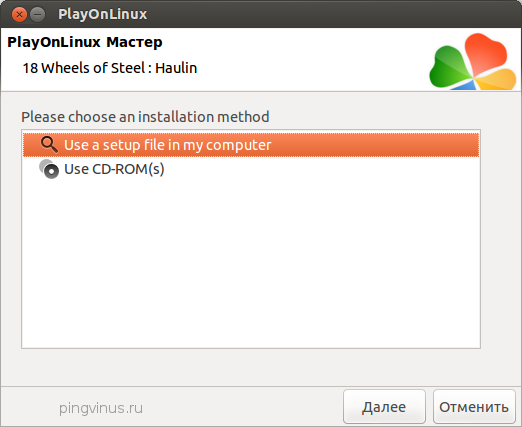
Далее вам нужно будет выбрать источник, из которого вы будете устанавливать игру. Вы можете выбрать если вы устанавливаете игру с или же выбрать первый пункт «Use a setup file in my computer», если вы хотите указать exe файл прямо на компьютере. Под setup file (exe файлом) здесь понимается установочный файл игры, например, setup.exe или install.exe. Я выбрал первый пункт.
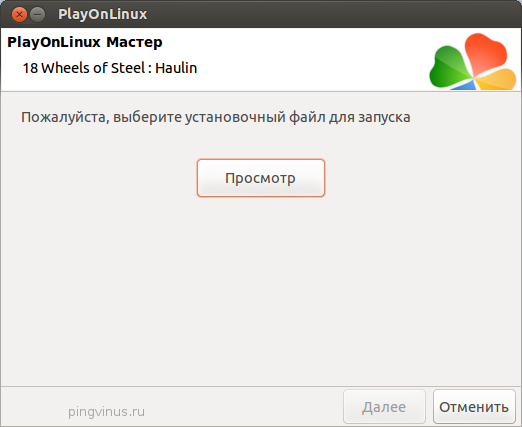
Откроется окно, в котором нужно нажать кнопку Просмотр для выбора установочного файла.
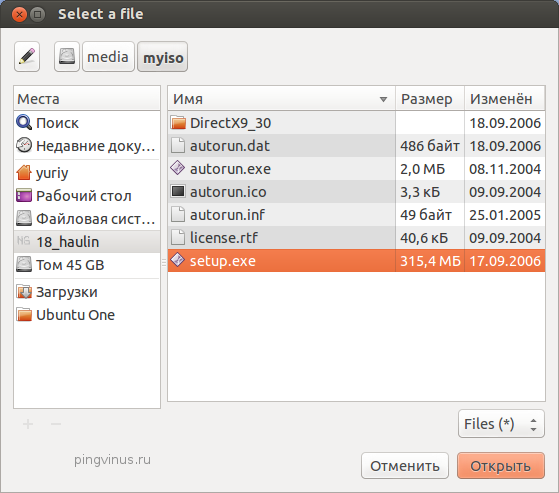
Далее вам нужно найти установочный файл игры. Так как мой iso образ с игрой примонтирован в папку /media/myiso, то я перешел в эту директорию и выбрал там файл setup.exe.
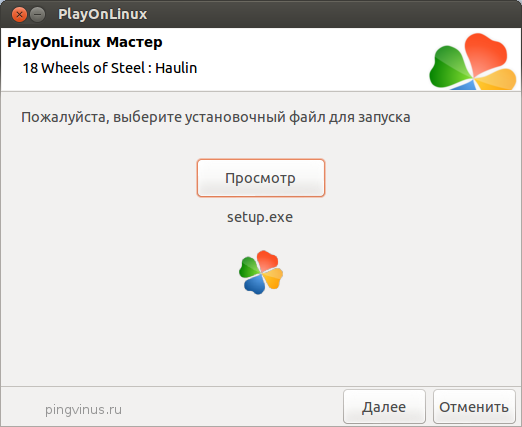
Снова откроется окно, в котором вы можете нажать кнопку Просмотр для повторного выбора файла или нажать Далее, чтобы продолжить. Итак, нажимаем Далее.
Теперь самое интересное. Должна запуститься штатная установка игры. То есть так, как бы это происходило в Windows. Здесь я просто везде нажимал кнопку Далее. Только в последнем окне снял галочку «Запустить . ».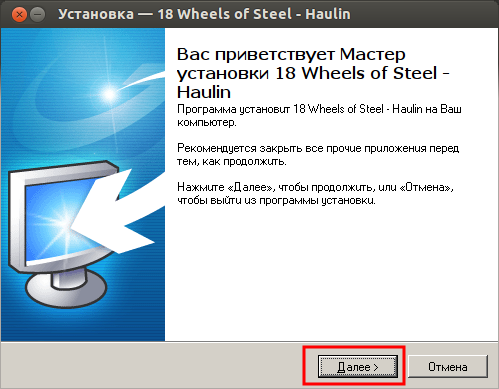
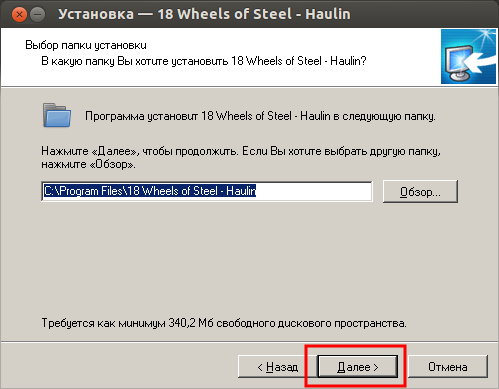
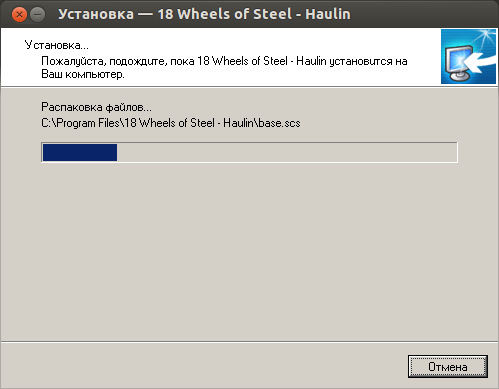
Здесь снимите галочку «Запустить . » и нажмите кнопку Завершить.
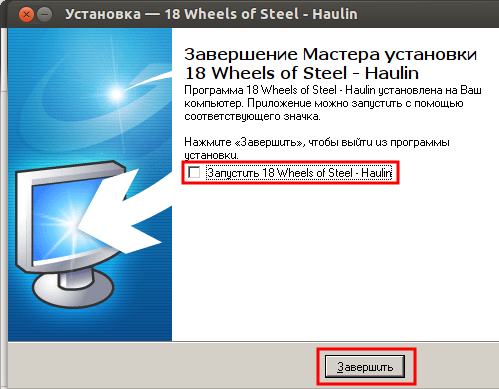
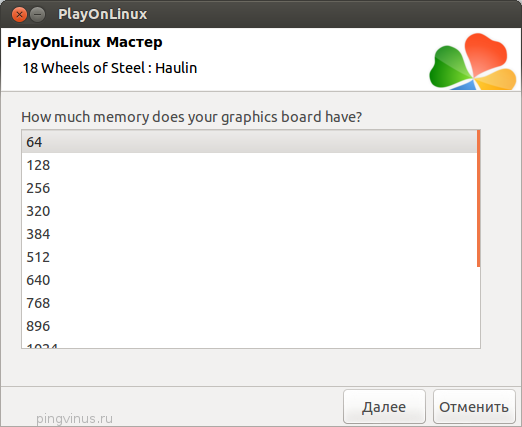
После того, как прошла штатная установка игры, PlayOnLinux попросил указать количество памяти (в мегабайтах) моей видео-карты. Выберите правильное значение и нажмите кнопку Далее.

На этом установка игры завершена. В главном окне PlayOnLinux должен появится новый пункт с названием игры. Выберите его и нажмите кнопку Запуск.
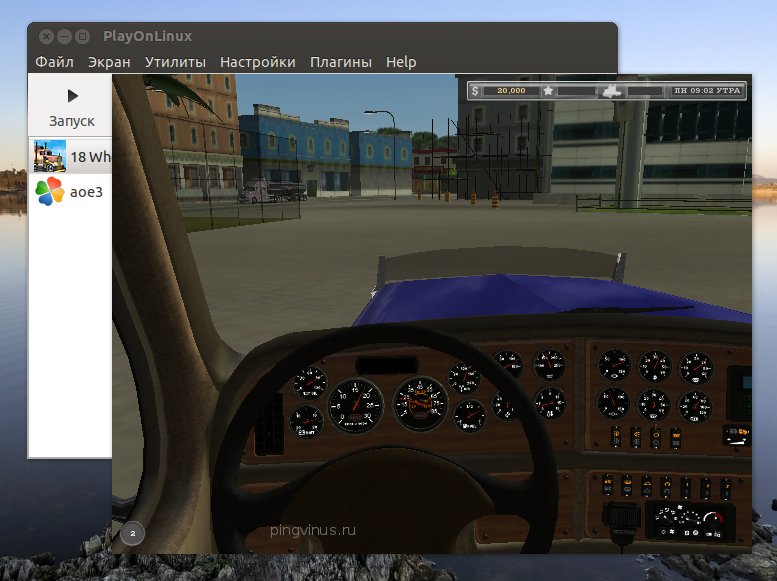
И вот теперь наконец-то должна запуститься игра! Кстати, именно на этом этапе можно столкнуться с проблемами. Но в моем случае все прошло гладко. Вот скриншот игры, запущенной в оконном режиме:
Все действия выполнялись в Ubuntu 12.10.
На предпоследнем скриншоте в списке игр у меня есть пункт aoe3. Это результат моих попыток установить и запустить Age Of Empires 3. Результата я все-таки добился, но без проблем не обошлось. Пришлось потратить уйму времени.
Источник: pingvinus.ru
Статья Учимся работать с PlayOnLinux (PlayOnMac)
(на сайте версии свежее). В этой статье я расскажу не только базовые вещи PlayOnLinux о которых вы знаете или которые и так очевидны. Я затрону несколько моментов продвинутого использования PlayOnLinux.
Что такое PlayOnLinux и для чего нужна эта программа
PlayOnLinux (а также PlayOnMac) позволяет запускать программы Windows на Linux. Первый резонный вопрос — в чём отличие от Wine? Во первых, PlayOnLinux не разработало каких-то новых технологий по эмулированию среды Windows, она пользуется наработками Wine. При этом она ЗНАЧИТЕЛЬНО упрощает установку программ и может установить и запустить даже то, что считается «не работающим» на Linux. Например, последние версии Adobe Photoshop, MS Office, популярные большие игры и т. д. Точнее, что-то из этого заставляют работать, при этом приходиться очень здорово повозиться — установить разные пакеты от MicroSoft, поменять некоторые файлы Wine на оригинальные от Windows, внести изменения в настройки и т. д. – это довольно сложно и получается не у всех.
Так вот, PlayOnLinux именно и делает эту сложную работу. PlayOnLinux содержит базу скриптов, эти скрипты сами скачивают, настраивают, патчат, выбирают нужную версию Wine, даже делают красивые ярлыки — при таком подходе, количество тех, у кого не получилось установить программу сходит на нет.
Второй интересной особенностью PlayOnLinux являются виртуальные диски Wine. Когда мы устанавливаем Wine в Linux, то там есть корневая папка с «как-бы-Windows» и все установки программ и изменения мы вносим в неё. Так вот, если там что-то напортачить или сломать (а это легко если заниматься подменой файлов, установкой разных патчей и т.д.), то может оказаться так, что весь на виртуальный Windows окажется испорченным. А там могут быть установлены десятки (сотни) программ и «обнуление» Wine может стать походим на настоящую переустановку Windows с необходимостью потратить часы на новую настройку.
И кстати, ведь для корректной работы некоторых программ требуются взаимоисключающие настройки Wine — выбор битности или версии Windows и т. д.
Так вот, и эти проблемы решает PlayOnLinux (PlayOnMac). Она каждую новую программу устанавливает в виртуальный диск (отдельный Wine). Грубо говоря, у каждой программы свой собственный Windows. Поэтому если ваши эксперименты вышли боком одному из виртуальных дисков, то это совершенно не затронет другие программы. Можно просто удалить один испорченный диск и продолжить эксперименты в другом.
Третьей особенностью, выгодно отличающей PlayOnLinux от Wine является возможность установить DirectX, .NET Framework разных версий и очень-очень много другое автоматически. Т.е. конечно, это можно скачать и вручную ставить в Wine. Но PlayOnLinux это всё делается несколькими кликами мышки — вам не нужно знать адрес скачивания для установленного файла, его зависимость с другими программами, тонкости настройки и прочее — вы просто нажимаете «установить .NET Framework третьей версии в виртуальный диск с MicroSoft Office» – и ждёте завершение процесса.»
Четвёртое преимущество PlayOnLinux — любые версии Wine. У большинства из нас установлен Wine, который обновляется из репозитория — т. е. Там довольно устаревшая версия. В любом случае, если даже мы знаем, что для нашей программы нужна совершенно определённая версия Wine, то поменять её будет нетривиальной задачей. PlayOnLinux позволяет использовать абсоолютно любую из ранее вышедших версий Wine, в том числе ту, которая появилась буквально вчера. И это, как и всё остальное в PlayOnLinux, делается несколькими кликами.
Ещё важно заметить, что вас не должно вводить в заблуждение название PlayOnLinux, которое вроде как означает «играй на Linux». В настоящее время PlayOnLinux содержит скрипты для установки самых разных программ, в том числе офисных, обучающих, графических, мультимедийных, для программистов и т. д. Хотя нужно признать — раздел с играм превышает все другие разделы вместе взятые.
Установка программ в PlayOnLinux по готовым скриптам
Давайте познакомимся с программой PlayOnLinux и основными принципами её работы. Самое главное, на что делают акценты авторы программы, это простота использования. Вот выглядит основное окно:
Чтобы установить новую программу нужно нажать «Установка», откроется другое окно. В нём программы рассортированы по разделам, я зашёл в раздел «Игры»:
Нужно выбрать желаемую игру или программу и нажать «Установка». Последующий процесс будет очень прост. Если игра (программа) бесплатная, то абсолютно всё — и установочный файл игры и необходимые патчи будут скачены автоматически — проще чем на Windows. Программа уведомит вас об окончании установки и создаст необходимые ярлыки — на рабочем столе и внутри главного окна программы. Если программа (игра) коммерческая, то программа спросит у вас о расположении установочного файла — укажите этот файл и всё остальное программа сделает сама.
- Установка Adobe Photoshop CS6 на Linux
- Установка Microsoft Office 2010 на Linux
Не смотря на огромную базу установочных скриптов PlayOnLinux, не все программы есть в списке. Некоторые программы прекрасно работают Wine, например КонсультантПлюс и другие — но PlayOnLinux о них не знает. Конечно, мы можем и использовать обычный Wine. Но помните первый раздел нашей заметки, где мы говорим о преимуществах PlayOnLinux?
Мы не боимся запортачить виртуальный диск и можем легко доустановить требуемые компоненты. В общем, возможность установки собственных программ в PlayOnLinux — это не весьма полезная и востребуемая функция.
Процесс установки программы отсутствующей в списке я буду показывать на примере игры Soldat 1.6.8. Я сам не геймер и в те вечера, когда у меня есть немного свободного времени я играю в одну единственную игру — Soldat. Это двумерный шутер, с поддержкой он-лайн игры. Мой любимый варианты игры — это режим «захват флага» при игре онлайн, т. е. с живыми людьми.
Кстати, установщик этой игры уже есть среди скриптов PlayOnLinux и установка очень проста — нужно просто запустить процесс, а программа уже сама скачает установочные файлы. Но там старая версия — скрипт, конечно, со временем будет обновлён, но я хочу свежую версию прямо сейчас.
Итак, я скачиваю установочный файл Soldat 1.6.8 с
Ссылка скрыта от гостей
Переходим опять в PlayOnLinux, переходим в меню «Утилиты» и там выбираем «Управление версиями Wine»:
Я выбираю желаемую версию Wine и нажимаю стрелочку, открывается окно установщика:
Нажимаю далее. Происходит загрузка и установка — от меня требуется только подождать, больше ничего:
Когда установка закончиться, то окно просто закроется, а у вас появится новая версия Wine:
Это подготовительный этап, его не нужно делать каждый раз — только один раз, и вы можете использовать установленные версии Wine неограниченное число раз. К этому этапу нужно вернуться, если вышла новая версия Wine и вы хотите её использовать.
В PlayOnLinux я нажимаю «Установить программу, отсутствующую в списке», открывается новое окно установщика:
Я нажимаю далее и возникает вопрос, установить на новый виртуальный диск или на уже имеющийся?
Выбираю «Установить на новый виртуальный диск» и нажимаю далее. Придумываем имя и нажимаем далее:
В следующем окна я выбираю «Использовать другую версию Wine» для того, чтобы я сам мог выбрать желаемую версию. На других пунктах я галочки не ставлю, т. к. ничего настраивать или устанавливать дополнительные библиотеки мне не нужно:
Выбираете желаемую версию Wine:
Выбираем 32 или 64 бита — в зависимости от битности вашей программы:
Выбираем файл для установки:
Начинается обычная установка программы:
Программа спрашивает, какой именно ярлык вывести:
Запускать можно прямо с рабочего стола или из окна PlayOnLinux
Продвинутое использование PlayOnLinux
Некоторые из техник продвинутого использования PlayOnLinux были показаны в статье «Как активировать Microsoft Office 2010 на Linux». Там показано, как установить дополнительные программы в уже существующий виртуальный диск, как запустить .exe файл в конкретном виртуальном диске — это самое часто употребляемое.
Источник: codeby.net